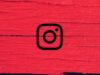Come dividere una foto su Instagram
Negli ultimi tempi, visionando diversi profili su Instagram, hai notato che molti utenti hanno un profilo in stile “mosaico”, in cui un’unica immagine è stata scomposta in modo da comporre, appunto, un mosaico e avere così un’unica immagine più grande nella pagina del profilo.
Questa soluzione visiva ti ha colpito molto, al punto che hai iniziato a cercare in Rete qualche sistema per ottenere lo stesso effetto e rendere la pagina del tuo profilo ancora più “attraente”, e magari vorresti sapere anche se c’è qualche modo per fare una cosa simile anche nelle storie di Instagram. Ho indovinato? Ottimo, allora sarai lieto di sapere che hai appena iniziato a leggere la guida che fa al caso tuo!
Se mi dedichi qualche minuto del tuo tempo libero, infatti, posso spiegarti come dividere una foto su Instagram tramite delle comode applicazioni che potranno tornarti utili proprio a tal scopo. Inoltre, ti illustrerò le dinamiche di una funzione delle storie di Instagram che permette di scattare una foto con varie “porzioni” diverse affiancate tra loro. Allora? Sei pronto a dare una ventata di novità al tuo profilo? Sì? Benissimo. Ti auguro una buona lettura e un buon divertimento!
Indice
Come dividere una foto su Instagram gratis
Nei prossimi capitoli vedremo insieme come dividere una foto su Instagram con alcune app gratuite o, nel caso dei “mosaici” da postare nelle storie, con la stessa app ufficiale del social network. Trovi spiegato tutto qui sotto.
Funzione predefinita (storie)
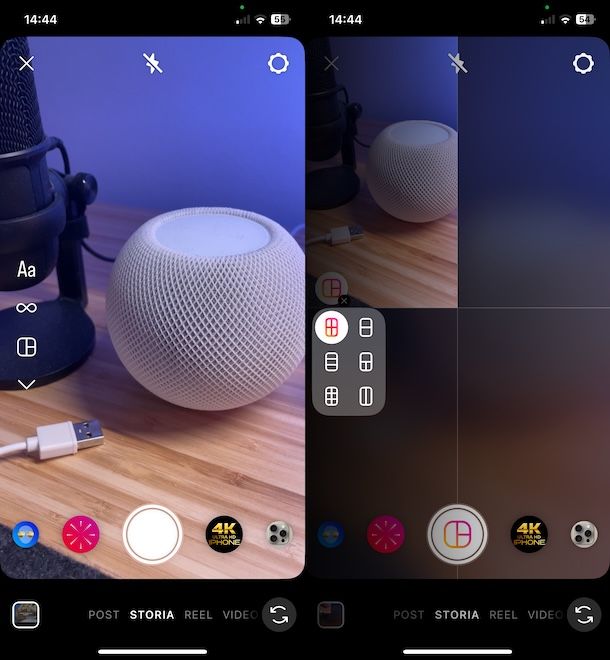
Forse non lo sapevi, ma quando crei storie su Instagram (basando queste ultime non su immagini in memoria ma su scatti che esegui al momento stesso della creazione con la fotocamera del tuo telefono) hai la possibilità di impostare una “griglia” per l’immagine finale che sarà visualizzata sulla tua storia. In ogni parte di questa griglia potrai inserire uno scatto diverso (hai la possibilità di “dividere” l’immagine da un minimo di 2 a un massimo di 6 parti).
Per sfruttare questa funzione, avvia l’applicazione di Instagram, fai tap sull’icona + posta in basso (al centro dello schermo). Poi, premi sulla voce Storia collocata sulla barra nera posta in basso. A questo punto, premi sulla voce Layout nell’elenco di sinistra (se non vedi questa dicitura, dovresti comunque vedere il simbolo di un quadrato diviso in tre zone).
Per scegliere una griglia con cui impostare l’immagine, fai tap sull’icona della griglia bianca divisa in quattro parti posta a sinistra e, successivamente, premi sull’icona relativa allo schema che vuoi utilizzare. Per eseguire i vari scatti premi di volta in volta il pulsante centrale situato in basso. Se c’è uno scatto che non ti soddisfa e vuoi ripeterlo, ti basta tornare indietro con l’apposito pulsante x (in alto a sinistra).
Una volta terminata la procedura, per dare conferma, premi sul pulsante della spunta posto in basso e, infine, premi sul pulsante La tua storia collocato in basso a sinistra. Non ci è voluto molto, concordi?
Grid Post (Android/iOS/iPadOS)
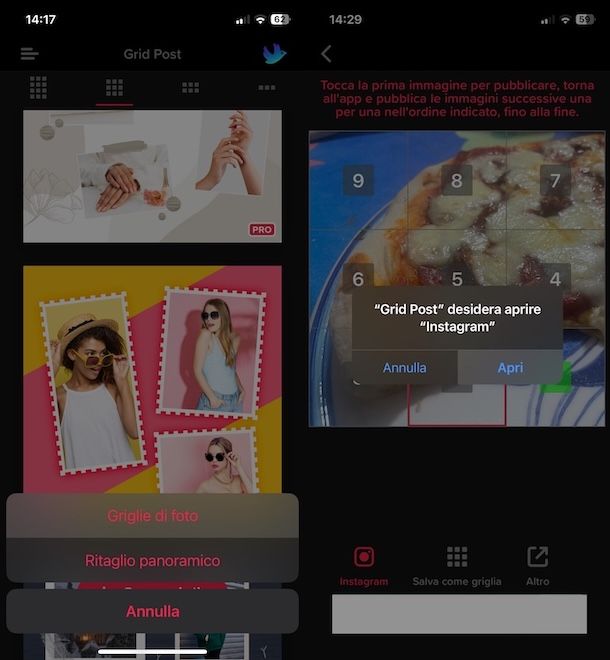
Come dici? Vorresti scomporre una foto in un “mosaico” da esporre sul tuo profilo Instagram? Allora, in questo caso, dovrai sfruttare alcune app di terze parti dal momento che il social network, al momento, non dispone di questa funzionalità per il proprio feed. Il mio consiglio è utilizzare Grid Post, una soluzione che di base è gratuita, e che è multipiattaforma, ovvero disponibile sia su Android (vedi se c’è su store alternativi se il tuo terminale è senza Play Store) che su iOS/iPadOS.
Come facilmente intuibile dal suo nome, è pensata per realizzare mosaici da pubblicare sul proprio profilo Instagram ma, prima di illustrartene il funzionamento, consentimi di dirti che non applica un watermark alle foto. Non è completamente gratuita però: per togliere la pubblicità presente nella versione free ed eseguire lo sblocco di tutte le funzioni è necessario effettuare acquisti in-app, a partire da 0,99 euro l’uno.
Per usare Grid Post, provvedi a scaricare l’app, ad avviarla e a pigiare sul pulsante (+) Create Grid (su Android) o (+) Crea griglie (su iOS) situato in fondo. Successivamente, seleziona la dicitura Foto con griglie (su Android) o Griglie di foto (su iOS) nel menu che si è aperto e consenti all’app di accedere al rullino fotografico del tuo device. Successivamente, seleziona la foto su cui lavorare toccando la sua anteprima.
Ora, scegli il formato da usare (es. 3 x 3; 3 x 4; 3 x 5, etc.) e, se vuoi personalizzare i quadrati del puzzle con un colore a tua scelta, fai tap sul simbolo della goccia (su Android) o sul bottone Colore (su iOS/iPadOS) per selezionare la cromia di tuo interesse e toccando il secchiello presente nei vari riquadri per applicare il colore. Fatte queste eventuali modifiche, provvedi a pigiare sul pulsante (✓) (su Android) o sulla voce Fine (su iOS), così da salvarle.
A questo punto, se stai agendo da un terminale Android, pigia sul pulsante (✓) (in alto a destra), premi sulla voce Share Grid (in basso) e fai tap sulla foto numero 1. Dopodiché segui le indicazioni su schermo per postarla nel tuo feed di Instagram. Fatto ciò con la prima foto, riapri Grid Post e ripeti l’operazione per i “pezzi” rimanenti del mosaico.
Se stai sfruttando l’app di Grid Post per iPhone e iPad, invece, devi toccare la dicitura Avanti (in alto a destra) per due volte di seguito, apportare eventuali modifiche aggiuntive all’immagine (se vuoi) e toccare Fine (in alto a destra). A questo punto, tocca la foto numero 1, premi il pulsante Apri e segui le indicazioni che compaiono a schermo per postare la foto su Instagram. Fatto anche questo, riapri Grid Post e ripeti questi passaggi per le rimanenti foto.
Griglie per Instagram (Android)
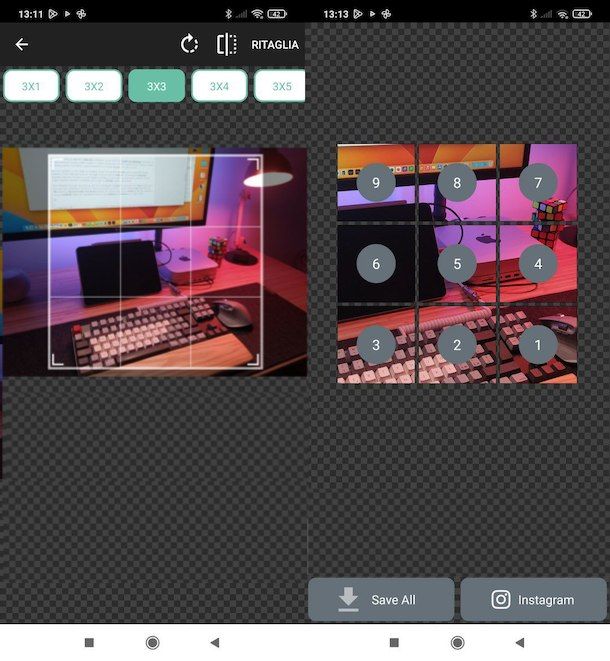
Un’altra app che può tornarti utile per lo scopo in oggetto è Griglie per Instagram. Concettualmente il suo funzionamento è analogo a quello di Grid Post, in quanto anch’essa consente la realizzazione di mosaici i cui “tasselli” sono pezzi di foto da condividere in un ordine prestabilito. Di base è gratis, ma la rimozione della pubblicità (non troppo invasiva) che caratterizza la versione free richiede l’acquisto della variante a pagamento, che costa 2,09 euro. Griglie per Instagram è disponibile solo per Android: se quello in tuo possesso è un device privo dei servizi di Google, vedi se c’è su qualche store alternativo.
Dopo aver installato Griglie per Instagram, avvia la app e premi sul simbolo della cartolina, che come puoi notare è posta al centro della schermata. Ora scegli da dove prendere l’immagine da pubblicare su Instagram a mo’ di mosaico (es. Galleria) e tocca la sua anteprima.
Fatto ciò, scegli il formato gradito dal menu in alto (es. 3 x 1; 3 x 2; 3 x 3; e così via), esegui un ritaglio sfruttando lo strumento comparso a schermo: trascina, quindi, il rettangolo nel punto desiderato dell’immagine e spostando verso il suo interno il suo esterno le L poste ai quadro angoli del riquadro di selezione. Se necessario, pigia sul simbolo della freccia ritorta (per ruotare la foto) o sull’icona dello specchio (per rifletterla): entrambe queste icone sono collocate in alto.
Non appena sei pronto per eseguire la modifica, pigia sulla dicitura Ritaglia, anch’essa posta nell’angolo in alto a destra dello schermo. Nella schermata che ora andrà ad aprirsi, tocca la foto numero 1, seleziona la voce Feed dal menu apertosi, segui le indicazioni su schermo per postare la foto su Instagram e ripeti l’operazione per le rimanenti immagini. Tutto qui!
Altre soluzioni per dividere una foto su Instagram
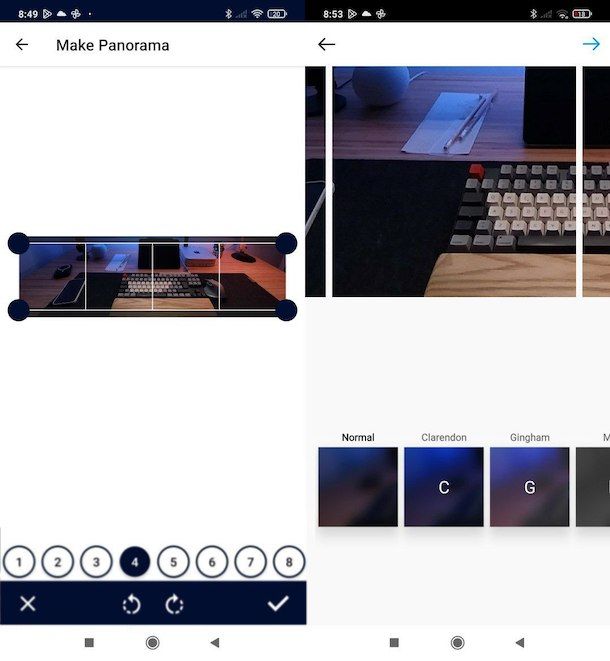
Le soluzioni che ti ho fornito precedentemente, per un motivo o l’altro, non facevano al caso tuo e, quindi, non sei ancora riuscito a dividere una foto per farne un mosaico come ti eri proposto di fare inizialmente? Non temere: ci solo diverse altre valide applicazioni che possono aiutarti a trasformare in realtà il tuo intento. Te le elenco qui di seguito, ricordandoti di verificare la presenza di queste soluzioni su store alternativi, qualora tu abbia un device Android senza Play Store.
- Grid Maker (Android) – è una soluzione disponibile per dispositivi Android che, come suggerisce il suo nome, permette di dividere le foto da pubblicare su Instagram tramite preset di griglie. È semplicissima da adoperare, per cui te la consiglio vivamente.
- Inpreview Anteprima (Android) – è una soluzione che consente di creare il proprio feed per Instagram in maniera analoga a quanto fattibile con l’app citata nel punto precedente (e nel resto dell’articolo).
- Grids (iOS/iPadOS) – è un’app disponibile per dispositivi Apple dal funzionamento analogo a quello delle altre soluzioni menzionate in questo articolo. Di base è gratuita, ma per rimuovere la pubblicità e sbloccare tutte le sue funzioni bisogna effettuare acquisti in-app, a partire da 1,99 euro.
Se vuoi approfondire ulteriormente il tema, ti rimando alla mia guida su come creare puzzle per Instagram.

Autore
Salvatore Aranzulla
Salvatore Aranzulla è il blogger e divulgatore informatico più letto in Italia. Noto per aver scoperto delle vulnerabilità nei siti di Google e Microsoft. Collabora con riviste di informatica e cura la rubrica tecnologica del quotidiano Il Messaggero. È il fondatore di Aranzulla.it, uno dei trenta siti più visitati d'Italia, nel quale risponde con semplicità a migliaia di dubbi di tipo informatico. Ha pubblicato per Mondadori e Mondadori Informatica.